Asus MD710, BP6260, SD710, BM6360 User Manual [fr]

Ordinateur de bureau ASUS
BM6660/MD710
BP6260/SD710
BM6360
Manuel de l’utilisateur
BM6660/MD710 BM6360
BP6260/SD710
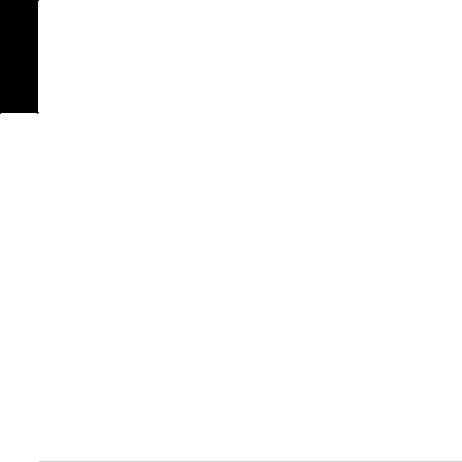
F6310
Première édition
Décembre 2012
Français
Copyright © 2012 ASUSTeK COMPUTER INC. Tous droits réservés.
Aucun extrait de ce manuel, incluant les produits et logiciels qui y sont décrits, ne peut être reproduit, transmis, transcrit, stocké dans un système de restitution, ou traduit dans quelque langue que ce soit sous quelque forme ou quelque moyen que ce soit, à l’exception de la documentation conservée par l’acheteur dans un but de sauvegarde, sans la permission écrite expresse de ASUSTeK COMPUTER, INC. (“ASUS”).
La garantie sur le produit ou le service ne sera pas prolongée si (1) le produit est réparé, modifié ou altéré, à moins que cette réparation, modification ou altération ne soit autorisée par écrit par ASUS; ou (2) si le numéro de série du produit est dégradé ou manquant.
ASUS FOURNIT CE MANUEL “TEL QUE” SANS GARANTIE D’AUCUNE SORTE, QU’ELLE SOIT EXPRESSE OU IMPLICITE, COMPRENANT MAIS SANS Y ETRE LIMITE LES GARANTIES OU CONDITIONS DE COMMERCIALISATION OU D’APTITUDE POUR UN USAGE PARTICULIER. EN AUCUN CAS ASUS, SES DIRECTEURS, CADRES, EMPLOYES OU AGENTS NE POURRONT ÊTRE TENUS POUR RESPONSABLES POUR TOUT DOMMAGE INDIRECT, SPECIAL, SECONDAIRE OU CONSECUTIF (INCLUANT LES DOMMAGES POUR PERTE DE PROFIT, PERTE DE COMMERCE, PERTE D‘UTILISATION DE DONNEES, INTERRUPTION DE COMMERCE ET EVENEMENTS SEMBLABLES), MEME SI ASUS A ETE INFORME DE LA POSSIBILITE DE TELS DOMMAGES PROVENANT DE TOUT DEFAUT OU ERREUR DANS CE MANUEL OU DU PRODUIT.
LES SPECIFICATIONS ET INFORMATIONS CONTENUES DANS CE MANUEL SONT FOURNIES ATITRE INFORMATIF SEULEMENT, ET SONT SUJETTES A CHANGEMENTATOUT MOMENT SANS AVERTISSEMENT ET NE DOIVENT PAS ETRE INTERPRETEES COMME UN ENGAGEMENT DE LA PART D’ASUS. ASUS N‘ASSUME AUCUNE RESPONSABILITE POUR TOUTE ERREUR OU INEXACTITUDE QUI POURRAITAPPARAITRE DANS CE MANUEL, INCLUANT LES PRODUITS ET LOGICIELS QUI Y SONT DECRITS.
Les produits et noms de sociétés qui apparaissent dans ce manuel ne sont utilisés que dans un but d’identification ou d’explication dans l’intérêt du propriétaire, sans intention de contrefaçon. Toutes les marques mentionnées dans ce manuel sont la propriété de leur propriétaires respectifs.
2
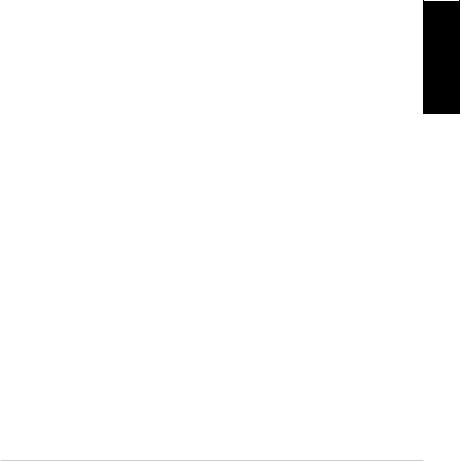
Table des matières |
|
|
Notes ........................................................................................................... |
|
4 |
Consignes de sécurité.................................................................................... |
6 |
|
Conventions utilisées dans ce manuel........................................................... |
7 |
|
Où trouver plus d’informations....................................................................... |
7 |
|
Contenu de la boîte........................................................................................ |
8 |
|
Chapitre 1 |
Mise en route |
|
Bienvenue !.................................................................................................. |
|
10 |
Faire connaissance avec votre ordinateur................................................... |
10 |
|
Configurer votre ordinateur.......................................................................... |
19 |
|
Allumer ou éteindre l’ordinateur................................................................... |
24 |
|
Chapitre 2 |
Utiliser Windows® 7 |
|
Démarrer pour la première fois.................................................................... |
25 |
|
Utiliser le Bureau de Windows® 7................................................................. |
26 |
|
Gérer vos fichiers et vos dossiers................................................................ |
28 |
|
Restaurer le système................................................................................... |
30 |
|
Protéger votre ordinateur............................................................................. |
31 |
|
Centre d’Aide et support Windows®............................................................. |
32 |
|
Chapitre 3 |
Connecter des périphériques |
|
Connecter un périphérique de stockage USB.............................................. |
33 |
|
Connecter un microphone ou un système de haut-parleurs........................ |
35 |
|
Chapitre 4 |
Utiliser votre ordinateur |
|
Posture recommandée lors de l’utilisation de l’ordinateur............................ |
40 |
|
Utiliser le lecteur optique.............................................................................. |
41 |
|
Chapitre 5 |
Se connecter à Internet |
|
Connexion filaire........................................................................................... |
|
42 |
Chapitre 6 |
Utiliser les utilitaires |
|
ASUS AI Suite II........................................................................................... |
|
45 |
ASUS AI Manager........................................................................................ |
|
51 |
Restaurer le système................................................................................... |
54 |
|
Chapitre 7 |
Dépannage |
|
Dépannage................................................................................................... |
|
56 |
Informations de contact ASUS..................................................................... |
63 |
|
Français
3
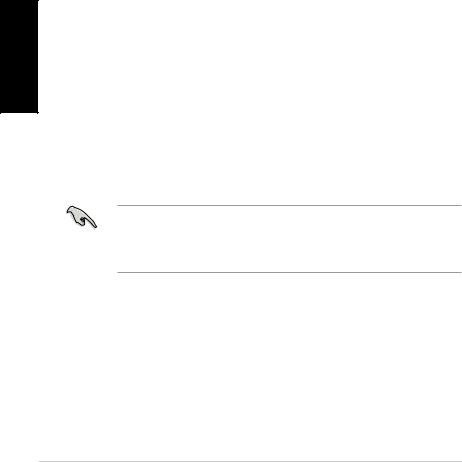
Français
Notes
REACH
Conforme avec le Règlement REACH (Enregistrement, Évaluation, Autorisation et Restriction des produits chimiques), nous avons publié la liste des substances chimiques utilisées dans nos produits sur le site Web ASUS REACH à l’adresse http://csr.asus.com/english/REACH. htm.
Rapport de la Commission Fédérale des Communications
Ce dispositif est conforme à l’alinéa 15 des règles établies par la FCC. L'opération est sujette aux 2 conditions suivantes:
•Ce dispositif ne peut causer d'interférence nuisible, et
•Ce dispositif se doit d'accepter toute interférence reçue, incluant toute interférence pouvant causer des résultats indésirables.
Cet équipement a été testé et s'est avéré être conforme aux limites établies pour un dispositif numérique de classe B, conformément à l'alinéa 15 des règles de la FCC. Ces limites sont conçues pour assurer une protection raisonnable contre l’interférence nuisible à une installation réseau. Cet équipement génère, utilise et peut irradier de l'énergie à fréquence radio et, si non installé et utilisé selon les instructions du fabricant, peut causer une interférence nocive aux communications radio. Cependant, il n'est pas exclu qu'une interférence se produise lors d'une installation particulière. Si cet équipement cause une interférence nuisible au signal radio ou télévisé, ce qui peut-être déterminé par l'arrêt puis le réamorçage de celui-ci, l'utilisateur est encouragé à essayer de corriger l'interférence en s'aidant d'une ou plusieurs des mesures suivantes:
•Réorientez ou replacez l'antenne de réception.
•Augmentez l'espace de séparation entre l'équipement et le récepteur.
•Reliez l’équipement à une sortie sur un circuit différent de celui auquel le récepteur est relié.
•Consultez le revendeur ou un technicien expérimenté radio/TV pour de l’aide.
L’utilisation de câbles protégés pour le raccordement du moniteur à la carte de graphique est exigée pour assurer la conformité aux règlements de la FCC. Les changements ou les modifications apportés à cette unité n'étant pas expressément approuvés par la partie responsable de la conformité pourraient annuler l’autorité de l’utilisateur à manipuler cet équipement.
4
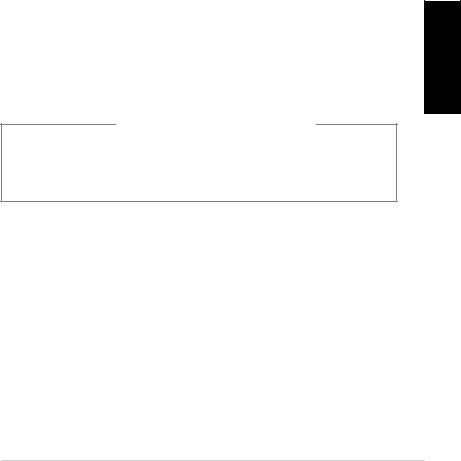
Avertissement concernant l’exposition aux RF
Cet équipement doit être installé et opéré conformément aux instructions fournies et l’antenne utilisée par cet émetteur doit être installée de sorte à garantir une distance de séparation d’au moins 20 cm entre l’antenne et l’utilisateur, et ne doit pas être colocalisée ou opérée conjointement avec d’autres antennes ou émetteurs. Les utilisateurs et installateurs doivent être en possession des instruction d’installation de l’antenne et des conditions d’opération de l’émetteur pour assurer la conformité en matière d’exposition aux radiofréquences.
Rapport du Département Canadien des Communications
Cet appareil numérique ne dépasse pas les limites de classe B en terme d'émissions de nuisances sonore, par radio, par des appareils numériques, et ce conformément aux régulations d’interférence par radio établies par le département canadien des communications.
(Cet appareil numérique de la classe B est conforme à la norme ICES-003 du Canada.)
Note relative aux produits de Macrovision Corporation
Ce produit comprend une technologie de protection de copyright protégée par certains brevets déposés aux U.S.A. et autres droits de propriété intellectuelle appartenant à Macrovision Corporation et autres détenteurs de droits. L’usage de cette technologie doit
être autorisé par Macrovision Corporation, et n’est destiné qu’à un usage familial ou autres usages limités de même sorte à moins d’une autorisation par Macrovision Corporation.
Rétro-ingénierie et démontage sont interdits.
Avertissement relatif aux batterie Lithium-Ion
ATTENTION : Danger d’explosion si la batterie n’est pas remplacée correctement. Remplacer uniquement avec une batterie de type semblable ou équivalent, recommandée par le fabricant. Mettez au rebut les batteries usagées conformément aux instructions du fabricant.
Services de reprise et de recyclage
Les programmes de recyclage et de reprise d'ASUS résultent de notre engagement à adhérer aux standards les plus élevés en matière de protection de l'environnement. Nous sommes convaincu de la pertinence de la mise en place de solutions permettant à nos clients de recycler nos produits, batteries et autres composants et emballages de façon responsable. Veuillez visiter le site Web http://csr.asus.com/english/Takeback.htm pour plus d'informations sur le processus recyclage dans différentes régions.
Français
5
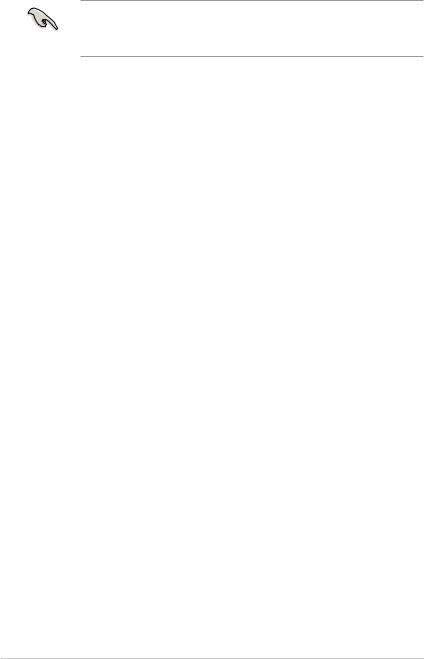
Consignes de sécurité
Déconnectez le cordon d’alimentation et tous les périphériques avant tout entretien. Nettoyez l’ordinateur portable avec une éponge en cellulose propre ou un chiffon en peau de chamois humide et une solution détergeante non abrasive et quelques gouttes d’eau tiède puis nettoyez les surfaces humides ‘à l’aide d’un chiffon sec.
• NE PAS placer sur une surface irrégulière ou instable. Contactez le service après-vente
|
si le châssis a été endommagé. |
|
|
• NE PAS utiliser dans des environnements sales ou poussiéreux. NE PAS utiliser lors |
|
|
d’une fuite de gaz. |
|
|
• NE PAS placer, faire tomber ou insérer d’objets sur/dans l’ordinateur. |
|
|
• NE PAS exposer à des champs magnétiques ou électriques trop forts. |
|
|
• NE PAS exposer ou utiliser à proximité de liquides, de la pluie ou d'environnements |
|
|
humides. NE PAS utiliser le modem lors d'un orage. |
|
|
• Avertissement de sécurité concernant la batterie : NE PAS jeter au feu. NE PAS court- |
|
|
circuiter les contacts. NE PAS désassembler la batterie. |
|
Français |
• Utilisez ce produit dans des environnements dont la température ambiante est comprise |
|
entre 0˚C (32̊F) et 35˚C (95̊F). |
||
|
||
|
• NE PAS bloquer les ouvertures destinées à la ventilation de l’ordinateur pour éviter que |
|
|
celui-ci ne surchauffe. |
|
|
• NE PAS utiliser un cordon d’alimentation, accessoire ou autre périphérique endommagé. |
|
|
• Pour éviter tout choc électrique, déconnectez le câble d’alimentation de la prise |
|
|
électrique avant tout déplacement du système. |
|
|
||
|
• Demandez l’assistance d’un professionnel avant d’utiliser un adaptateur ou une rallonge. |
|
|
Ces équipements peuvent interrompre le circuit de mise à la terre. |
|
|
• Assurez-vous que le bloc d’alimentation est bien réglé sur le voltage approprié à votre |
|
|
région. Si vous ‘êtes pas certain du voltage à utiliser, contactez votre fournisseur |
|
|
électrique. |
|
|
• Si le bloc d’alimentation est endommagé, n’essayez pas de le réparer vous-même. |
|
|
Contactez un technicien électrique qualifié ou votre revendeur. |
6

Conventions utilisées dans ce manuel
Pour être sûr que vous effectuiez certaines tâches correctement, veuillez prendre notes des symboles suivants.
DANGER/AVERTISSEMENT: Ces informations vous permettront d’éviter de vous blesser lors de la réalisation d’une tâche.
ATTENTION : Informations destinées à éviter d’endommager le matériel lors d’une tâche.
IMPORTANT : Instructions que vous devez suivre pour terminer une tâche.
REMARQUE : Informations additionnelles destinées à certaines situations spécifiques..
Où trouver plus d’informations
Consultez les sources suivantes pour plus d’informations ou pour la mise à jour du produit et/ou des logiciels.
Sites Web ASUS
Le site Web ASUS offre des informations à jour sur le matériel ASUS et sur les logiciels afférents. Reportez-vous au site Web d’ASUS sur www.asus.com.
Support technique ASUS local
Visitez le site de support d’ASUS sur http://support.asus.com/contact pour prendre contact avec un ingénieur de support technique.
Français
7
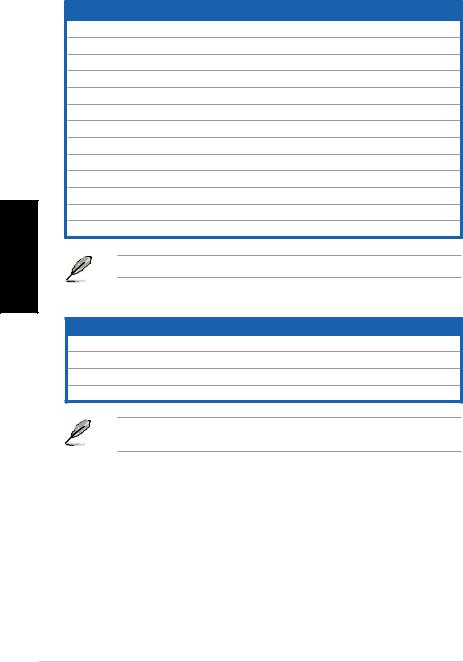
Français
Contenu de la boîte
Éléments de base
1.Ordinateur de bureau ASUS
•Orxinatrrx1
•Souris x1
•Clavier x1
2.Câbles
•Cordon d’alimentation x1
3.Accessoires
•Tapis de souris x1
4.DVD
•DVD de support x1
5.Documentation
•Manuel de l’utilisateur x1
•Carte de garantie x1
Si l’un des éléments est endommagé ou manquant, contactez votre revendeur.
Éléments optionnels
1.Lecteur de disque optique
2.Lecteur de cartes mémoire
3.Câble réseau
4.Multiprise
Les illustrations ci-dessus sont données à titre indicatif. Les spécifications du produit peuvent varier en fonction des modèles.
8
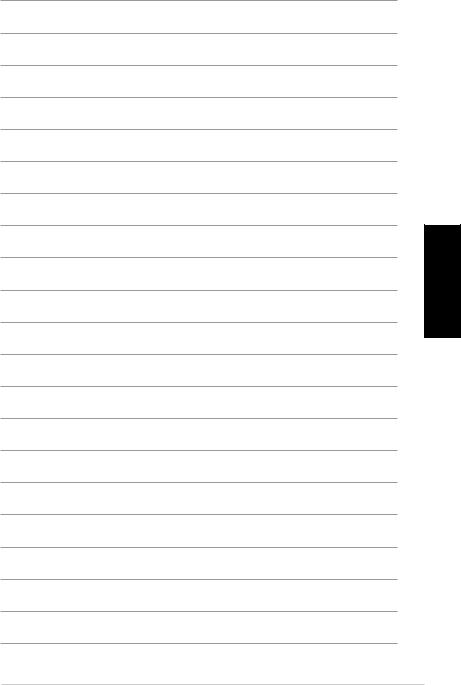
Français
9
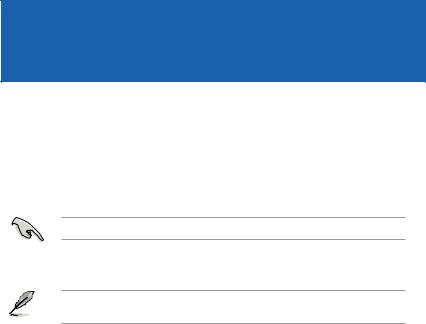
Chapitre 1
Mise en route
Bienvenue !
Merci pour votre achat d’un ordinateur de bureau ASUS !
Les séries d’ordinateurs de bureau ASUS offrent des performances à la pointe de l’industrie, une fiabilité sans faille et des utilitaires variés et conviviaux. Le tout dans un boîtier au style futuriste et stylisé.
Lisez la carte de garantie ASUS avant de configurer votre ordinateur de bureau ASUS.
Faire connaissance avec votre ordinateur
Les illustrations sont uniquement données à titre indicatif. Les ports et leur emplacement ainsi que la couleur du châssis peuvent varier en fonction des modèles.
ASUS CM6630 |
10 |

Panneau avant
1
2
3
9 


 4
4
8 

 5 7
5 7
6
Français
BM6660/MD710
1.2 x baies pour lecteurs 5.25 pouces. Ces baies sont destinées à l’installation de lecteurs optiques (DVD-ROM / CD-RW / DVD-RW) de 5.25 pouces.
2.Port microphone (rose). Ce port permet de connecter un micro.
3.Port casque (vert). Se connecte à des écouteurs stéréo ou à une paire d’enceintes.
4.Ports USB 2.0. Ces ports USB (Universal Serial Bus) 2.0 permettent de connecter des périphériques disposant de ports USB 2.0 (souris, imprimante, PDA, appareil photo).
5.Bouton de réinitialisation. Appuyez sur ce bouton pour redémarrer l’ordinateur.
6.LED disque dur. Ce voyant lumineux s’allume lorsque le disque dur fonctionne.
7.LED d’alimentation. Ce voyant lumineux s’allume lorsque l’ordinateur est sous tension.
8.Bouton d’alimentation. Appuyez sur ce bouton pour allumer l’ordinateur.
9.2 x baies pour lecteurs 3.5 pouces. Ces baies sont destinées à l’installation de disques durs ou de lecteurs de cartes mémoire de 3.5 pouces.
ASUS CM6630 |
11 |

Français
|
|
1 |
|
9 |
3 |
2 |
|
4 |
|||
|
|
8 |
|
5 |
|
6 |
7 |
||
|
BM6360
1.2 x baies pour lecteurs 5.25 pouces. Ces baies sont destinées à l’installation de lecteurs optiques (DVD-ROM / CD-RW / DVD-RW) de 5.25 pouces.
2.Port casque (vert). Se connecte à des écouteurs stéréo ou à une paire d’enceintes.
3.Ports USB 2.0. Ces ports USB (Universal Serial Bus) 2.0 permettent de connecter des périphériques disposant de ports USB 2.0 (souris, imprimante, PDA, appareil photo).
4.Port microphone (rose). Ce port permet de connecter un micro.
5.Ports USB 2.0. Ces ports USB (Universal Serial Bus) 2.0 permettent de connecter des périphériques disposant de ports USB 2.0 (souris, imprimante, PDA, appareil photo).
6.LED disque dur. Ce voyant lumineux s’allume lorsque le disque dur fonctionne.
7.Bouton de réinitialisation. Appuyez sur ce bouton pour redémarrer l’ordinateur.
8.Bouton d’alimentation. Appuyez sur ce bouton pour allumer l’ordinateur.
9.2 x baies pour lecteurs 3.5 pouces. Ces baies sont destinées à l’installation de disques durs ou de lecteurs de cartes mémoire de 3.5 pouces.
12 |
Chapitre 1 : Mise en route |
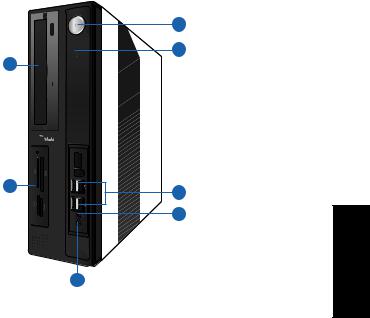
|
7 |
1 |
6 |
|
|
2 |
5 |
|
|
|
4 |
3 |
Français |
BP6260/SD710 |
|
1.2 x baies pour lecteurs 5.25 pouces. Ces baies sont destinées à l’installation de lecteurs optiques (DVD-ROM / CD-RW / DVD-RW) de 5.25 pouces.
2.Baies pour lecteurs 3.5 pouces. Ces baies sont destinées à l’installation de disques durs ou de lecteurs de cartes mémoire de 3.5 pouces.
3.Port casque (vert). Se connecte à des écouteurs stéréo ou à une paire d’enceintes.
4.Port microphone (rose). Ce port permet de connecter un micro.
5.Ports USB 2.0. Ces ports USB (Universal Serial Bus) 2.0 permettent de connecter des périphériques disposant de ports USB 2.0 (souris, imprimante, PDA, appareil photo).
6.LED disque dur. Ce voyant lumineux s’allume lorsque le disque dur fonctionne.
7.Bouton d’alimentation. Appuyez sur ce bouton pour allumer l’ordinateur.
ASUS CM6630 |
13 |
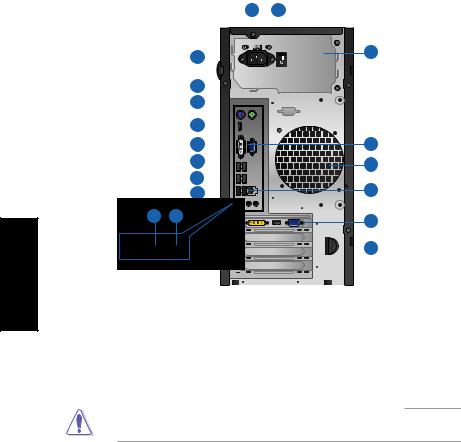
Français
Panneau arrière |
2 |
1 |
|
|
|
||
|
|
3 |
16 |
|
|
|
|
|
|
4 |
|
|
|
5 |
|
|
|
6 |
|
|
|
7 |
17 |
|
|
8 |
16 |
|
|
9 |
15 |
|
|
8 |
|
10 |
11 |
12 |
14 |
|
|
|
|
|
|
|
13 |
BM6660/MD710 et BM6360
1.Bouton d’alimentation. Appuyez sur ce bouton pour allumer l’ordinateur.
2.Interrupteur de sélection du voltage. Placez cet interrupteur sur le voltage approprié à votre région. Si le voltage de votre région est compris entre 100 et 127V, positionnez l’interrupteur sur 115V. Si le voltage de votre région est compris entre 200 et 240V, positionnez l’interrupteur sur 230V.
La sélection d’un type de voltage incorrect peut sérieusement endommager votre ordinateur
3.Connecteur d’alimentation. Branchez le cordon d’alimentation sur ce connecteur.
4.Port souris PS/2 (vert). Ce port est destiné à la connexion d’une souris PS/2.
5.Port clavier PS/2 (mauve). Ce port est destiné à la connexion d’un clavier PS/2.
6.DisplayPort. Ce port est destiné à la connexion de tout équipement externe doté d’une interface DisplayPort (ex : téléviseur, home-cinéma, etc.).
7.Port DVI-D. Ce port (compatible HDCP) permet de connecter un moniteur DVI-D ou tout autre équipement doté d’un connecteur DVI-D.
8.Ports USB 2.0. Ces ports USB (Universal Serial Bus) 2.0 permettent de connecter des périphériques disposant de ports USB 2.0 (souris, imprimante, PDA, appareil photo).
14 |
Chapitre 1 : Mise en route |
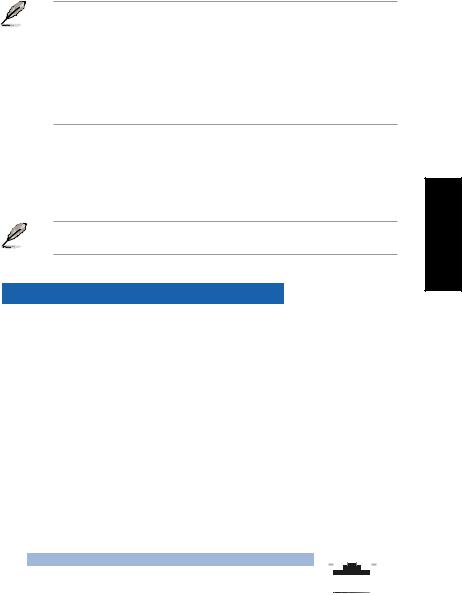
9.Ports USB 3.0. Ces ports USB (Universal Serial Bus) 3.0 permettent de connecter des périphériques disposant de ports USB 3.0.
• NE PAS connecter de clavier / souris USB 3.0 lors de l’installation de Windows®.
• En raison de certaines limitations du contrôleur USB 3.0, les périphériques USB 3.0 ne peuvent être utilisés que sous environnement Windows® et après l’installation du pilote USB 3.0.
•Les périphériques USB 3.0 ne peuvent être utilisés que comme dispositifs de stockage des données.
•Il est fortement recommandé de connecter vos périphériques USB 3.0 à l’un des ports USB 3.0 disponibles pour obtenir de meilleures performances.
10.Port microphone (rose). Permet de connecter un microphone.
11.Port de sortie audio (vert). Ce port permet de connecter un casque audio ou un hautparleur. En configuration audio 2, 4 ou 6 canaux, ce port se connecte aux haut-parleurs avants d’un système d’enceintes.
12.Port d’entrée audio (bleu clair). Ce port permet de connecter un lecteur CD/DVD ou toute autre source audio.
Reportez-vous au tableau de configuration audio ci-dessous pour une description de la fonction des ports audio en configuration 2, 4 ou 6 canaux.
Configurations audio 2, 4 et 6 canaux
Port |
Casque/2 |
4 canaux |
6 canaux |
canaux |
|||
Bleu clair |
Entrée audio |
Entrée audio |
Entrée audio |
Vert |
Sortie audio |
Sortie haut-parleurs |
Sortie haut-parleurs |
avants |
avants |
||
Rose |
Entrée micro |
Entrée micro |
Entrée micro |
Orange |
– |
– |
Haut-parleur central/ |
Caisson de basse |
|||
Noir |
– |
Sortie haut-parleurs |
Sortie haut-parleurs |
arrières |
arrières |
||
Gris |
– |
– |
– |
13.Supports métalliques. Retirez ces supports métalliques pour insérer une carte d’extension.
14.Carte graphique ASUS (sur une sélection de modèles). Les ports de sortie vidéo disponibles sur cette carte graphique ASUS optionnelle varient en fonction des modèles.
15.Port réseau (RJ-45). Ce port permet une connexion Gigabit à un réseau local par le biais d’un hub réseau.
Indicateurs LED réseau |
|
|
|
|
LED ACT/ LED |
||||||
|
|
|
|
|
|
LIEN VITESSE |
|||||
LED Activité/Lien |
|
LED vitesse |
|
|
|||||||
|
|
|
|
|
|
|
|
||||
État |
Description |
|
État |
Description |
|
|
|
|
|
||
ÉTEINTE |
Pas de lien |
|
ÉTEINTE |
Connexion 10Mbps |
|
|
|
|
|
||
|
|
|
|
|
|
||||||
|
|
|
|
||||||||
ORANGE |
Lié |
|
ORANGE |
Connexion 100Mbps |
|
|
|
|
|
|
|
|
|
|
|
|
|
|
|
|
|
|
|
CLIGNOTANTE |
Activité de |
|
VERTE |
Connexion 1Gbps |
|
|
|
|
|
|
|
Port réseau |
|||||||||||
|
données |
|
|
|
|
|
|||||
Français
ASUS CM6630 |
15 |
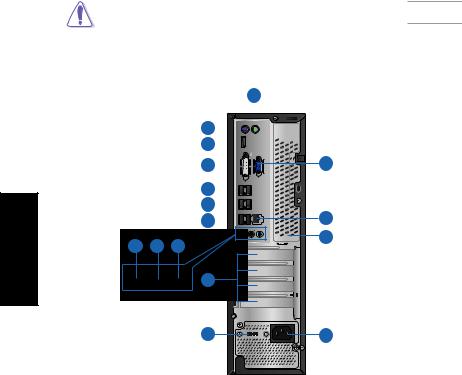
Français
16.Bouches d’aération. Ces ouvertures du châssis permettent la ventilation de l’air.
NE PAS couvrir les bouches d’aération du châssis
17.Port VGA. Ce port permet de connecter un moniteur VGA ou tout autre équipement doté d’un connecteur VGA.
|
|
|
1 |
|
|
2 |
|
|
|
3 |
|
|
|
4 |
15 |
|
|
5 |
|
|
|
6 |
14 |
|
|
5 |
|
7 |
8 |
9 |
13 |
|
|||
|
|
10 |
|
|
|
11 |
12 |
BP6260/SD710
1.Port souris PS/2 (vert). Ce port est destiné à la connexion d’une souris PS/2.
2.Port clavier PS/2 (mauve). Ce port est destiné à la connexion d’un clavier PS/2.
3.DisplayPort. Ce port est destiné à la connexion de tout équipement externe doté d’une interface DisplayPort (ex : téléviseur, home-cinéma, etc.).
4.Port DVI-D. Ce port (compatible HDCP) permet de connecter un moniteur DVI-D ou tout autre équipement doté d’un connecteur DVI-D.
5.Ports USB 2.0. Ces ports USB (Universal Serial Bus) 2.0 permettent de connecter des périphériques disposant de ports USB 2.0 (souris, imprimante, PDA, appareil photo).
6. Ports USB 3.0. Ces ports USB (Universal Serial Bus) 3.0 permettent de connecter des périphériques disposant de ports USB 3.0.
16 |
Chapitre 1 : Mise en route |

• NE PAS connecter de clavier / souris USB 3.0 lors de l’installation de Windows®.
• En raison de certaines limitations du contrôleur USB 3.0, les périphériques USB 3.0 ne peuvent être utilisés que sous environnement Windows® et après l’installation du pilote USB 3.0.
•Les périphériques USB 3.0 ne peuvent être utilisés que comme dispositifs de stockage des données.
•Il est fortement recommandé de connecter vos périphériques USB 3.0 à l’un des ports USB 3.0 disponibles pour obtenir de meilleures performances.
7.Port microphone (rose). Permet de connecter un microphone.
8.Port de sortie audio (vert). Ce port permet de connecter un casque audio ou un hautparleur. En configuration audio 4, 6 ou 8 canaux, ce port se connecte aux haut-parleurs avants d’un système d’enceintes.
9.Port d’entrée audio (bleu clair). Ce port permet de connecter un lecteur CD/DVD ou toute autre source audio.
Reportez-vous au tableau de configuration audio ci-dessous pour une description de la fonction des ports audio en configuration 2, 4 ou 6 canaux.
Configurations audio 2, 4 et 6 canaux
Port |
Casque/2 |
4 canaux |
6 canaux |
canaux |
|||
Bleu clair |
Entrée audio |
Entrée audio |
Entrée audio |
Vert |
Sortie audio |
Sortie haut-parleurs |
Sortie haut-parleurs |
avants |
avants |
||
Rose |
Entrée micro |
Entrée micro |
Entrée micro |
Orange |
– |
– |
Haut-parleur central/ |
Caisson de basse |
|||
Noir |
– |
Sortie haut-parleurs |
Sortie haut-parleurs |
arrières |
arrières |
||
Gris |
– |
– |
– |
10.Supports métalliques. Retirez ces supports métalliques pour insérer une carte d’extension.
11.Interrupteur de sélection du voltage. Placez cet interrupteur sur le voltage approprié à votre région. Si le voltage de votre région est compris entre 100 et 127V, positionnez l’interrupteur sur 115V. Si le voltage de votre région est compris entre 200 et 240V, positionnez l’interrupteur sur 230V.
La sélection d’un type de voltage incorrect peut sérieusement endommager votre ordinateur.
12.Connecteur d’alimentation. Branchez le cordon d’alimentation sur ce connecteur.
3.Bouches d’aération. Ces ouvertures du châssis permettent la ventilation de l’air.
NE PAS couvrir les bouches d’aération du châssis
ASUS CM6630
Français
17
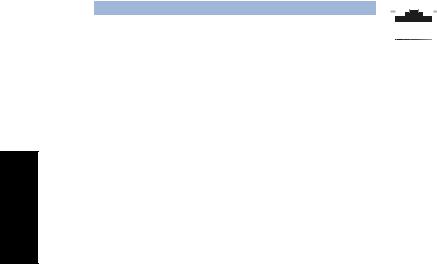
14.Port réseau (RJ-45). Ce port permet une connexion Gigabit à un réseau local par le biais d’un hub réseau.
Indicateurs lumineux réseau |
|
LED ACT/ LED |
||||||||
|
|
|
|
|
|
|
LIEN VITESSE |
|||
|
LED Activité/Lien |
|
LED vitesse |
|
||||||
|
|
|
|
|
|
|
||||
|
État |
|
Description |
|
État |
Description |
|
|
|
|
|
ÉTEINTE |
|
Pas de lien |
|
ÉTEINTE |
Connexion 10Mbps |
|
|
|
|
|
|
|
|
|
|
|
||||
|
|
|
|
|
|
|
||||
|
ORANGE |
|
Lié |
|
ORANGE |
Connexion 100Mbps |
|
|
|
|
|
|
|
|
|
|
|
|
|
|
|
|
CLIGNOTANTE |
|
Activité de |
|
VERTE |
Connexion 1Gbps |
|
|
|
|
|
|
|
|
Port réseau |
||||||
|
|
|
données |
|
|
|
|
|||
15.Port VGA. Ce port permet de connecter un moniteur VGA ou tout autre équipement doté d’un connecteur VGA.
Français
18 |
Chapitre 1 : Mise en route |
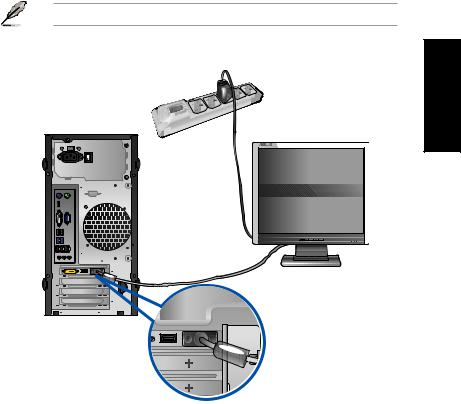
Configurer votre ordinateur
Cette section vous offre des informations sur la connexion des composants principaux de l’ordinateur tels que le moniteur, le clavier, la souris et le cordon d’alimentation.
Connecter un moniteur externe
Utiliser la carte graphique ASUS (disponible sur une sélection de modèles)
Pour connecter un moniteur externe à la carte graphique ASUS :
1.Connectez votre moniteur à l’un des ports d’affichage de la carte graphique ASUS.
2.Connectez le moniteur à une source d’alimentation.
Les ports d’affichage de la carte graphique ASUS peuvent varier en fonction des modèles.
BM6660/MD710 et BM6360
Français
ASUS CM6630 |
19 |
